
Как открыть интернет-магазин в социальных сетях: с сайтом и без
Социальные сети продолжают находиться на пике популярности среди пользователей, поэтому Social Commerce показывается себя в качестве эффективного канала продаж.
Аудитория открывает соцсети для поиска общения по интересам, но большая часть из них готова сделать покупки товаров определённых категорий. Что получается? Вам нужно создать комфортное место для коммуникации пользователей и предоставить интересующую их информацию.
Подогрейте аудиторию с помощью вовлекающего контента, а дальше воспользуйтесь инструментами для рекламы своих товарных предложений. Тем более, что часть из них социальные сети предоставляют бесплатно.
Содержание
- Зачем бизнесу социальные сети?
- Варианты интернет-магазинов в социальных сетях
- Интернет-магазин «ВКонтакте»
- Интернет-магазин в Facebook
- Интернет-магазин в Instagram
Зачем бизнесу социальные сети?
Создание интернет-магазина в соцсетях — это не только продажи. Присутствие в социальных медиа решает несколько задач: лояльность клиентов, укрепление репутации, повышение узнаваемости, получение обратной связи и т.д.
- На 32% в среднем увеличиваются продажи интернет-магазина, представленного в соцсетях.
- 89% потребителей сделают покупки у бренда, за которым они наблюдают в соцсетях.
Варианты интернет-магазинов в социальных сетях
- Группа или страница, оформленная «под магазин». В ней транслируются записи с товарами. При наличии сайта можно указывать ссылки.
- Интернет-магазин, сконструированный при помощи приложений. Для его создания потребуются услуги разработчика. Но есть ряд сервисов, позволяющих сделать магазин самостоятельно, например, shoppyboom.com
- Дополнение к сайту онлайн-магазина. Требуется использование приложения/сервиса, чтобы интегрировать площадку с базой данных сайта.
Рассмотрим первый вариант. Он бесплатный и даёт доступ к многомиллионной аудитории интернета, а также не требует привлечения специалистов.
Интернет-магазин «ВКонтакте»
По данным Mediascope, 50% пользователей рунета посещает соцсеть ежедневно, а за месяц охват достигает 78%. При этом 11,2 млн человек проводят время исключительно «ВКонтакте», не заходя в Facebook или Instagram.
Для интернет-магазина будем использовать «Сообщества» — вкладка расположена слева в главном меню. Дальше «Создать сообщество».
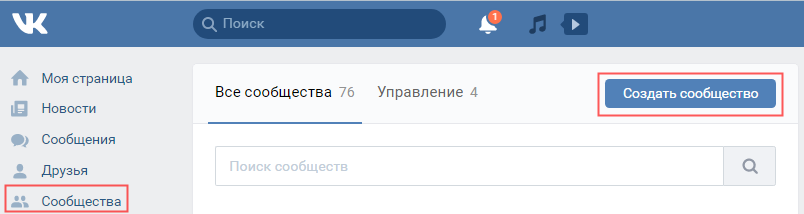
Система предложит несколько вариантов. Выбираем «Бизнес». Задаем название, тематику и адрес сайта (при его наличии).
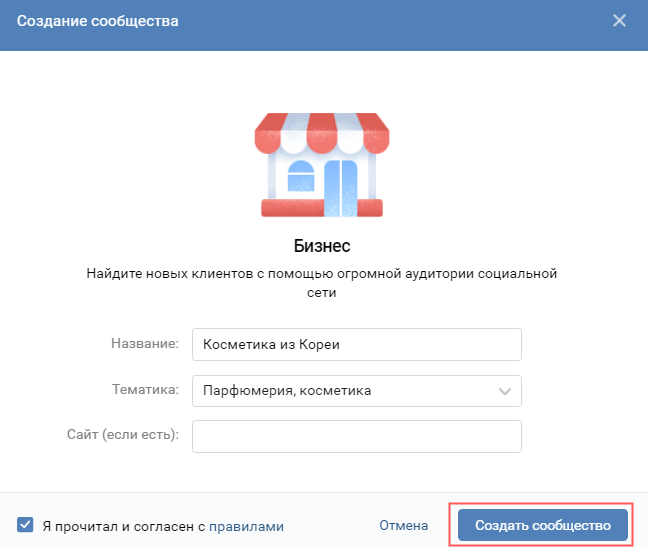
Выполните первые шаги: загрузите фотографию и укажите информацию о магазине — описание, телефон, график работы, адрес и его отображение на «Яндекс.Картах».
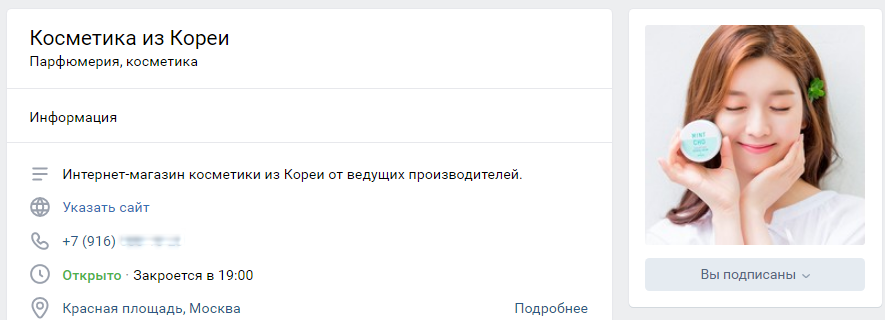
Настройки условий оплаты и доставки «ВКонтакте»
В правом меню воспользуйтесь вкладкой «Управление».
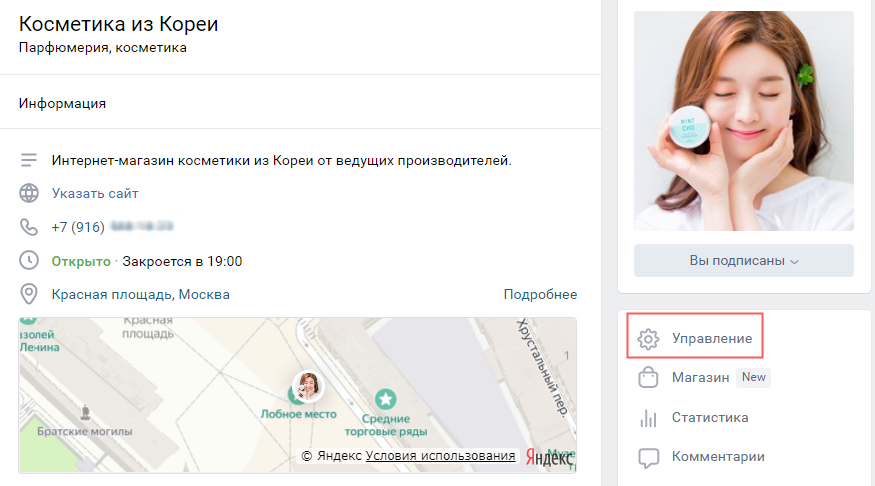
Откройте «Разделы», дальше «Показать настройки».
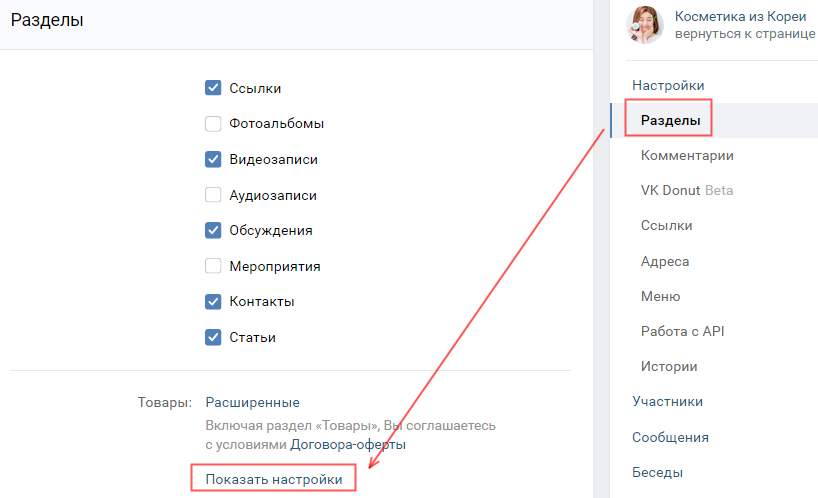
Заполните необходимые поля. Во вкладке «Доп. информация» измените статус на «Включено». Кликайте «Редактировать».
В открывшемся окне введите «Условия оплаты и доставки».
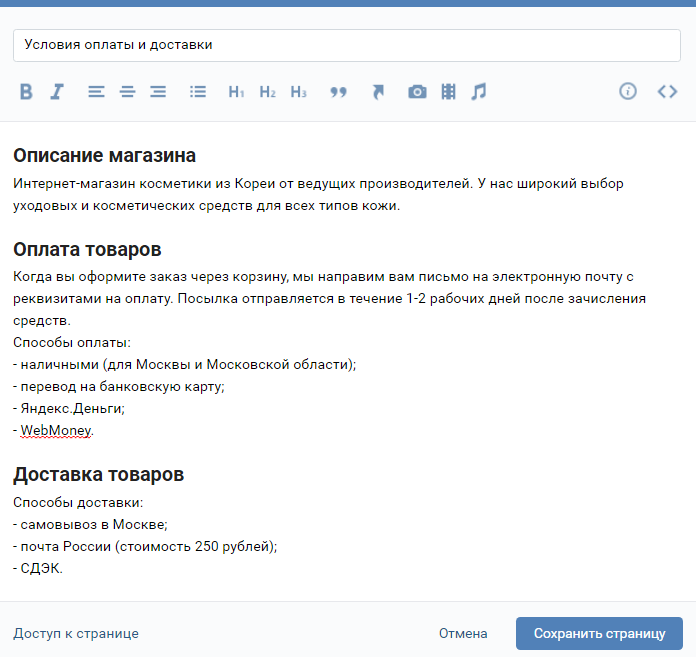
Ниже включите уведомления о новых заказах и укажите их получателей. При подключении Push-уведомлений, администраторы сообщества будут получать оповещения на телефон.
Обложка, адрес страницы сообщества и кнопка действия «ВКонтакте»
В правом меню нажимайте «Управление»-«Настройки». На место уникального id из цифр можно ввести название, которое будет ассоциироваться с вашим бизнесом.
С помощью кнопки «Добавить» залейте обложку сообщества. Доступен вариант загрузки живой обложки: 5 видео не более 30 секунд или изображений, которые автоматически будут переключаться.
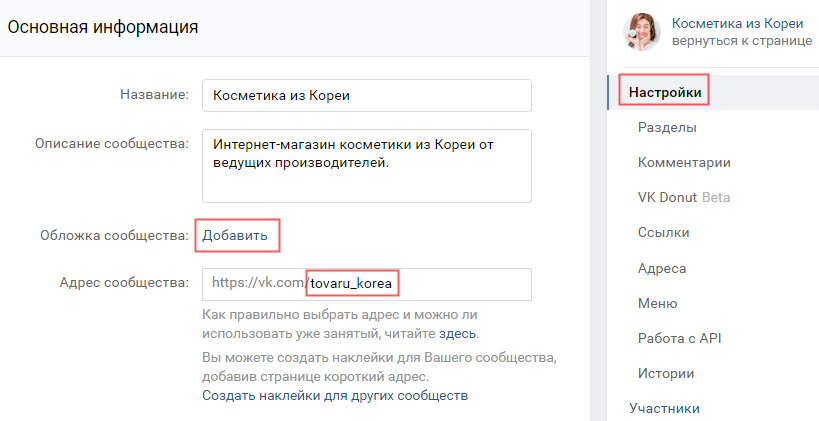
Ниже предлагается настроить кнопку действия. Сначала включите опцию и выберите нужный вариант из всплывающего списка: написать на почту, позвонить по телефону, позвонить «ВКонтакте», открыть сайт, открыть мобильное приложение, открыть приложение сообщества.
Предположим у вас нет сайта, а на вопросы вы готовы отвечать по электронной почте. Тогда выбирайте «Написать на почту», введите адрес и выберите название кнопки из списка.
Вот так теперь выглядит шапка сообщества.
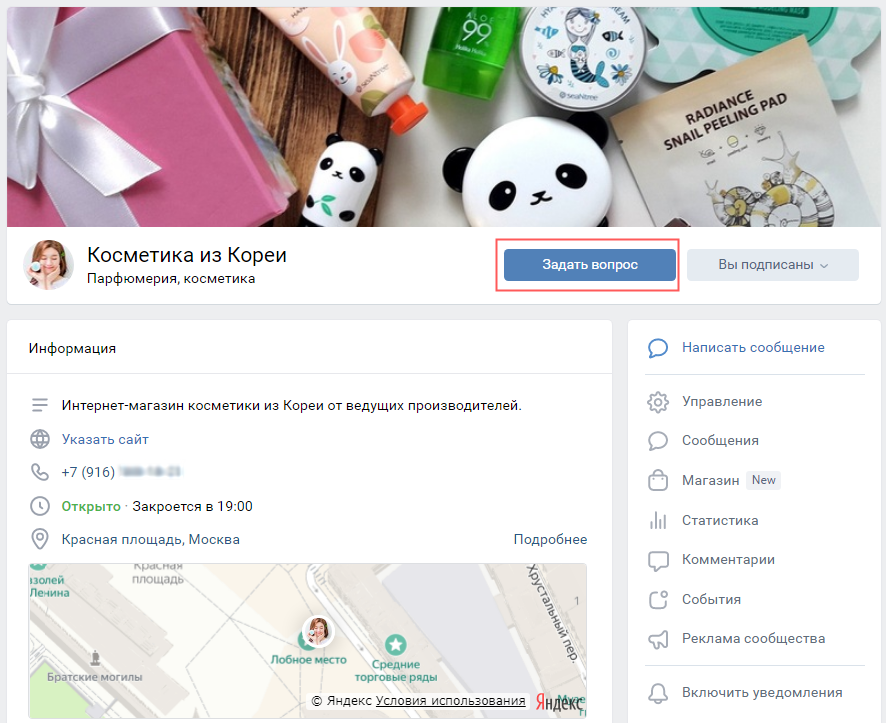
Подключение опции «Сообщения» и настройка виджета «ВКонтакте»
Жмите вкладку «Управление»-«Сообщения» и включите опцию. Теперь добавленные вами редакторы и администраторы смогут получать и отвечать на сообщения и комментарии от лица сообщества.
Вы также можете установить виджет сообщений «ВКонтакте» на сайт интернет-магазина, поставив галочку. Тогда сообщения будут транслироваться на ваш сайт, откуда можно давать быстрые ответы.
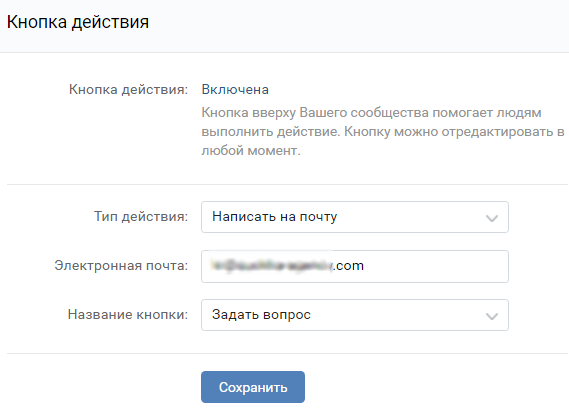
Размещение товаров «ВКонтакте»
Откройте «Управление»-«Разделы». Система предложит подключить «Товары», выбрав режим работы:
- базовый — доступна витрина и карточка товара, из которой пользователь может вам написать, открыть форму сбора заявок, приложение VK Mini Apps или перейти на внешний сайт;
- расширенный — доступна витрина, карточка товара, корзина, заказы, автоматизация и доставка, то есть весь процесс продаж происходит в социальной сети, поэтому необходимость в сайте отсутствует.
Остановимся на втором варианте. Он установлен системой по умолчанию.
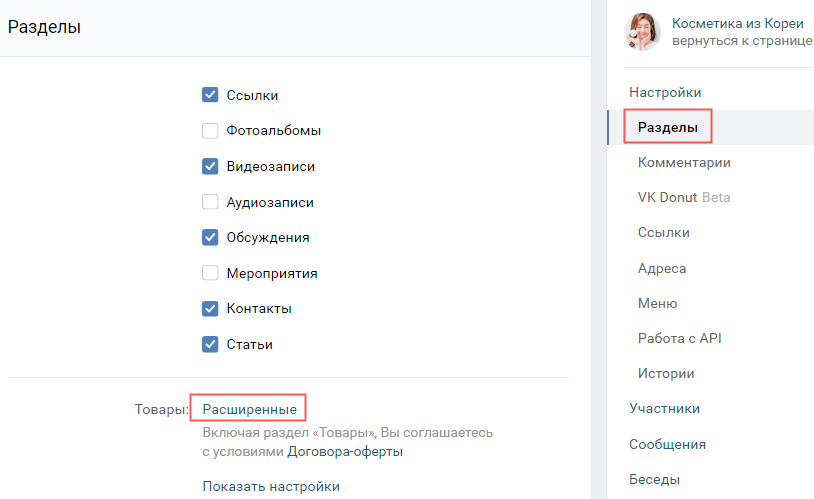
Прокрутите страницу вниз и выберите «Добавить товар».
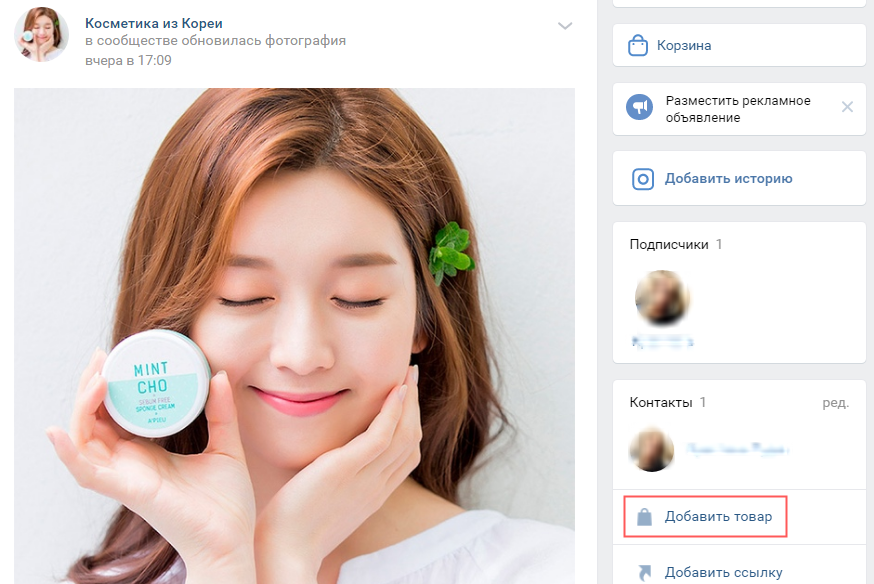
Заполните карточку товара.
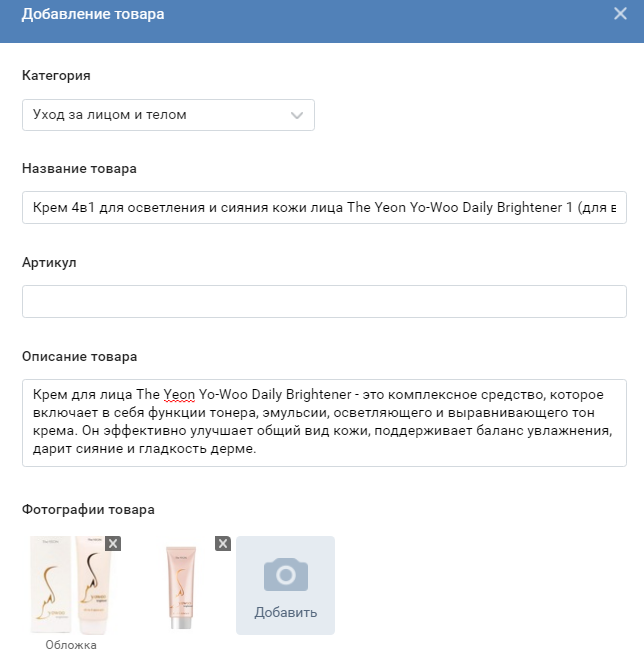
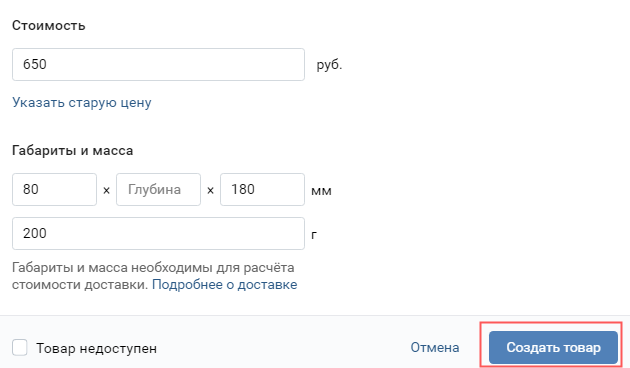
Возвращайтесь в правое меню в раздел «Магазин»-«Товары». Здесь можно добавлять другие товары и настроить их свойства, сделать подборки по категориям.
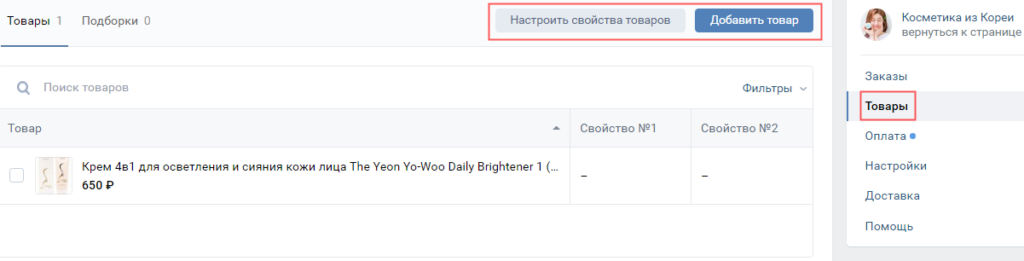
Если вы хотите, чтобы лента с товарами отображались над записями, откройте «Управление»-«Разделы»-«Главный блок» и выберите «Товары». Результат показан на скриншоте.
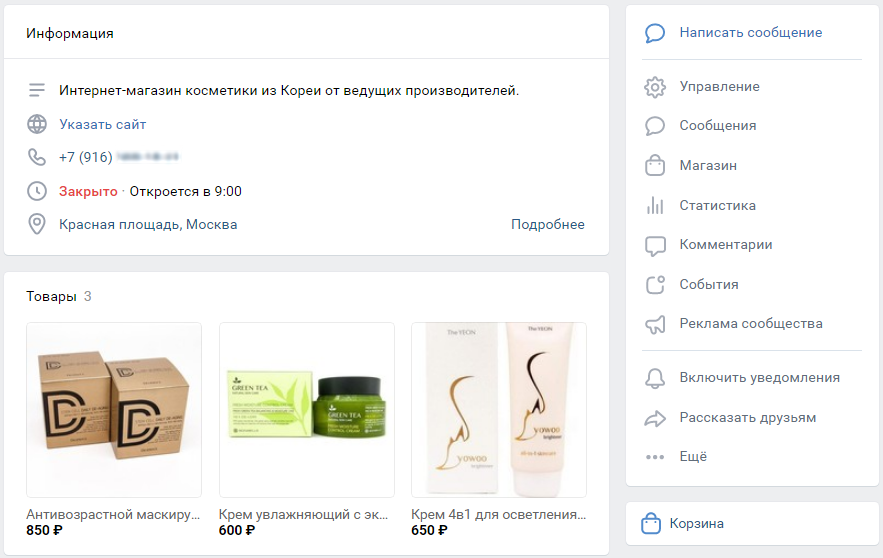
«ВКонтакте» не имеет функции импорта товаров с сайта, что актуально при необходимости загрузки большого объёма предложений. В таком случае стоит воспользоваться готовыми решениями:
- интеграция с CMS (есть у Ecwid, 1С–Битрикс, InSales);
- плагины для CMS;
- облачные сервисы (iBurattino, Cloudparser.ru).
Настройка способов оплаты «ВКонтакте»
Если вы работаете как физлицо, то сможете принимать оплату через VK Pay, как юридическое лицо — оплату банковскими картами или VK Pay. Здесь же можно указать размер скидки при оплате через социальную сеть и сумму минимального заказа.
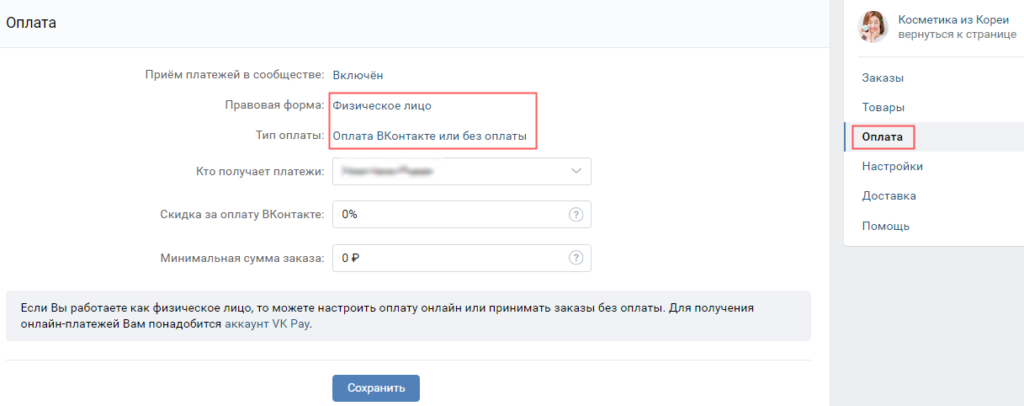
VK Pay подключается с помощью вкладки, расположенной в левом меню. Вам потребуется:
- придумать и ввести PIN-код;
- заполнить анкету (ФИО, дата рождения, паспортные данные);
- выбрать расширенный аккаунт;
- привязать банковскую карту;
- пополнить баланс.
После этого клиенты смогут оплачивать заказы через VK Pay.
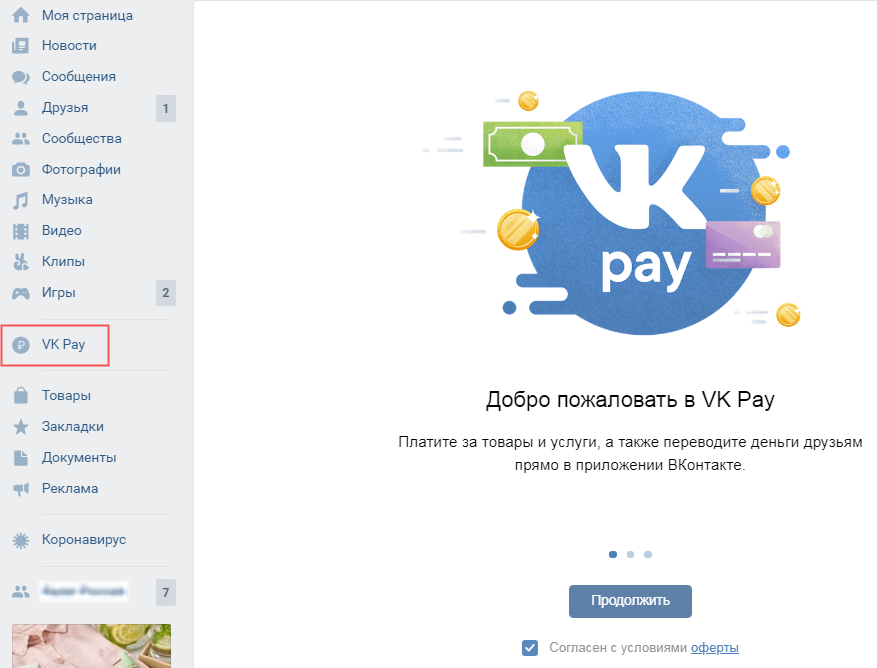
Настройка способов доставки «ВКонтакте»
Включите способы доставки, которые автоматически будут доступны клиенту при оформлении заказа.
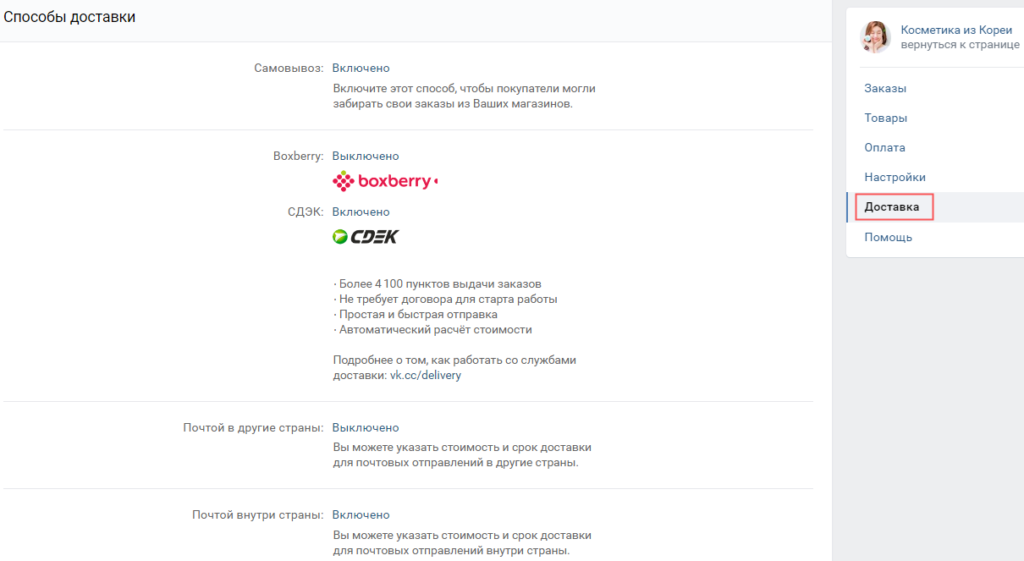
Работа с заказами «ВКонтакте»
Пользователь может совершить покупку 3 способами: добавить в корзину или написать продавцу из карточки товара, оформить заказ на сайте (при его наличии).
Вы получите уведомление о заказе, а возле вкладки «Магазин» появится цифра с количеством поступивших заказов.
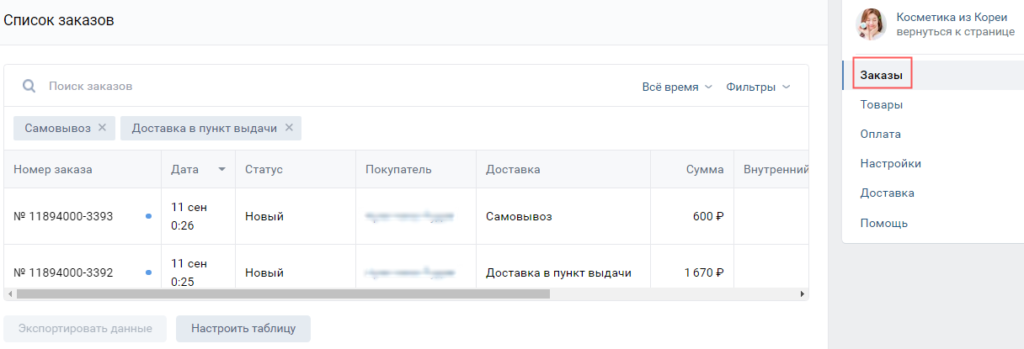
Откройте карточку заказа для получения детальной информации.
Чтобы начать переписку клиентом, нажимайте «Открыть диалог». По мере обработки заказов можно изменять их статус (согласовывается, собирается, доставляется и т.д.) При смене статуса клиент автоматически получает уведомление.
К заказам можно добавлять метки с названием и цветом, а также прикреплять комментарии для других администраторов магазина.
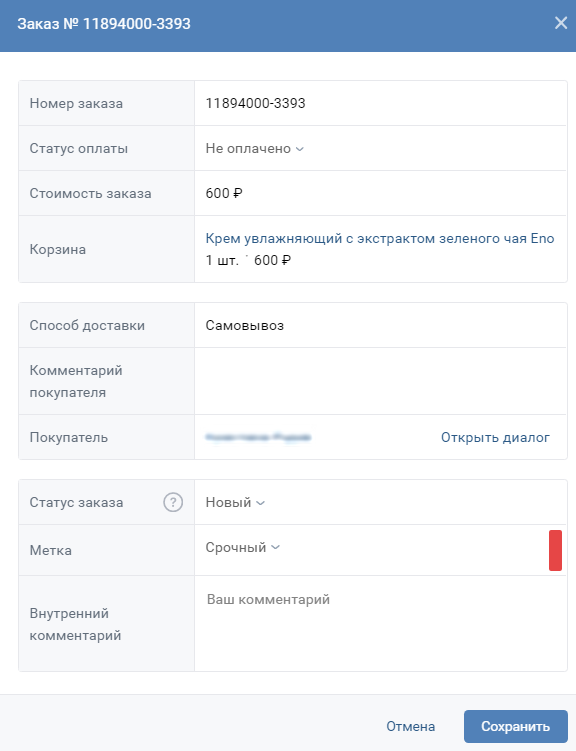
Когда вы отправите заказ, то сможете присвоить ему трек-номер прямо в карточке. По ней клиент будет отслеживать движение посылки.
Дальше дело за продвижением интернет-магазина с помощью таргетинга и запуска кампании через «Рекламный кабинет».
Создание интернет-магазина в Facebook
В России Facebook не входит в топ-10 площадок по версии Mediascope. Однако здесь больше всего платёжеспособной аудитории со средним и выше среднего доходом.
Для создания торговой площадки вам потребуется:
- аккаунт в Facebook;
- бизнес-страница в Facebook.
Первый пункт пропустим — уверен, аккаунт у вас есть. Перейдём сразу ко второму шагу — создание бизнес-страницы.
Откройте стартовую страницу, выберите в горизонтальной панели «+»-«Страница».
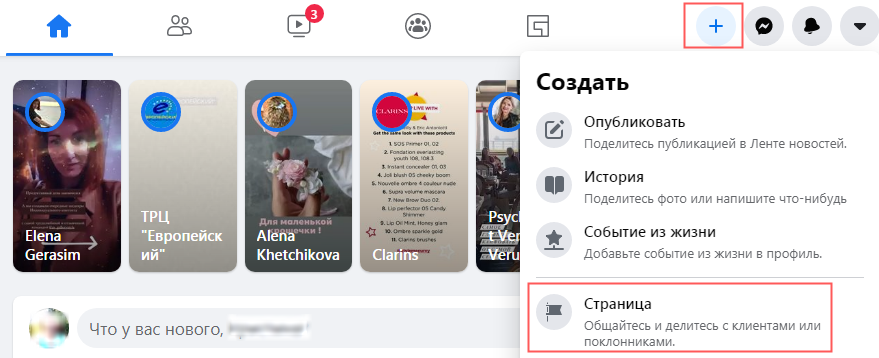
Заполните все обязательные поля и нажимайте «Создать страницу».
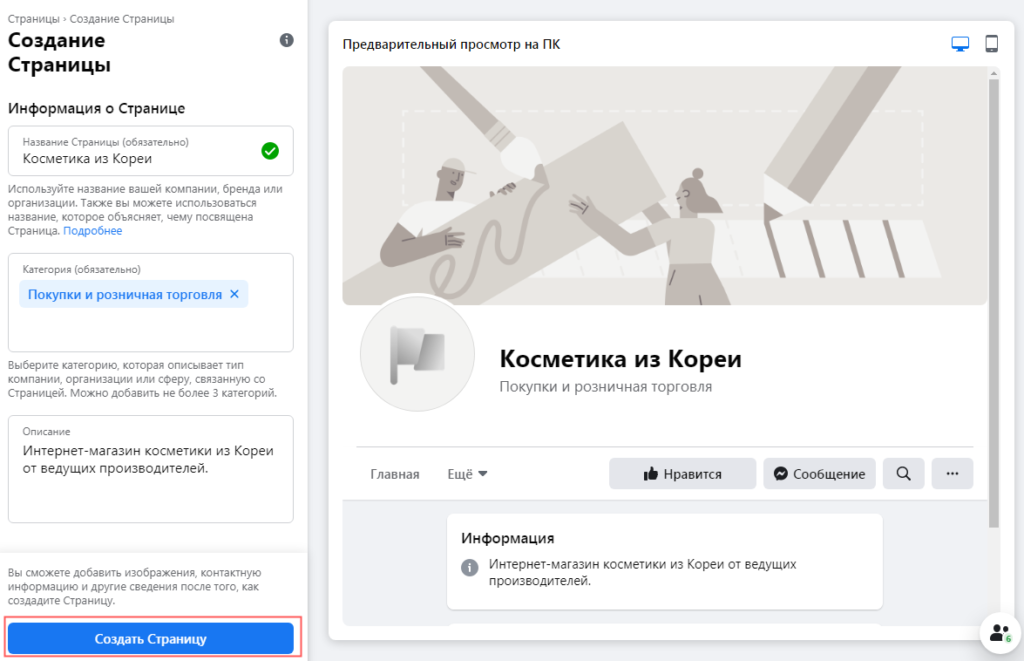
После этого у вас появится возможность загрузить фото профиля и обложку. Бизнес-страница создана. По умолчанию вкладка «Магазин» спрятана под «Ещё». Чтобы пользователю было проще её найти, нужно изменить настройки.
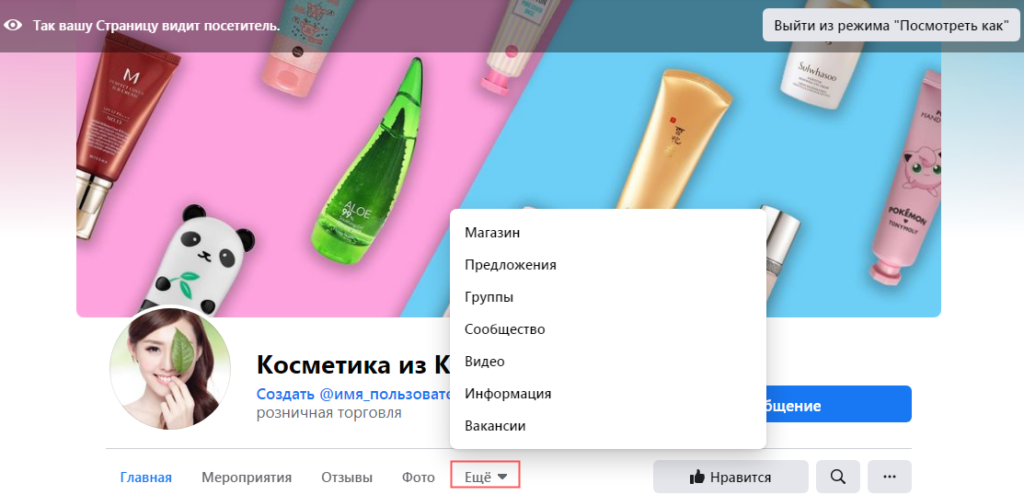
Нажимаете «Настройки».
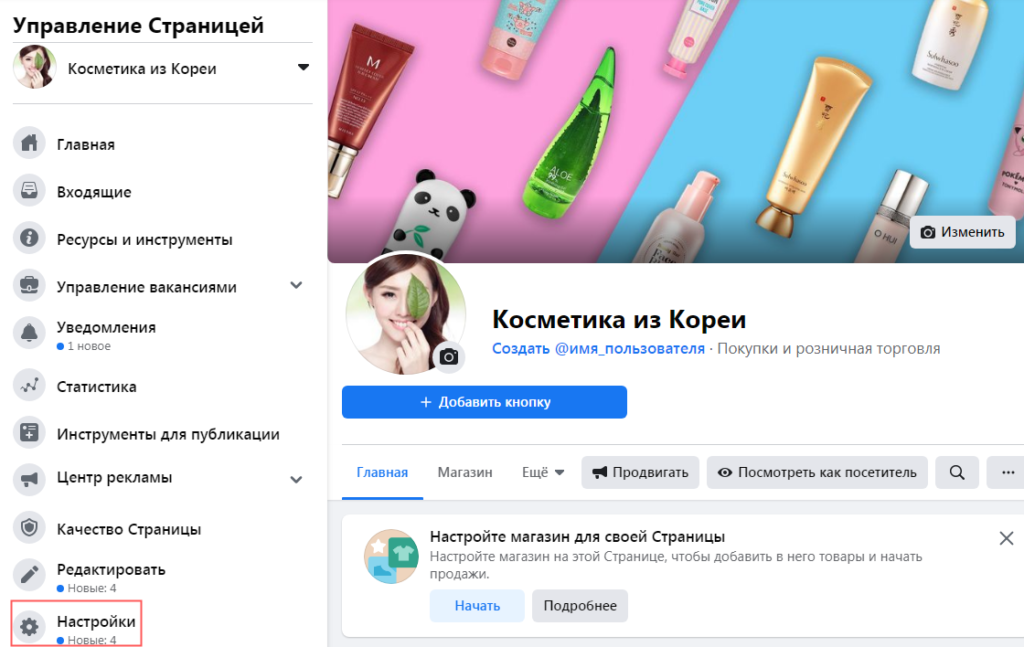
Дальше «Шаблоны и вкладки» и перетаскиваете элементы, удерживая левую кнопку мыши.
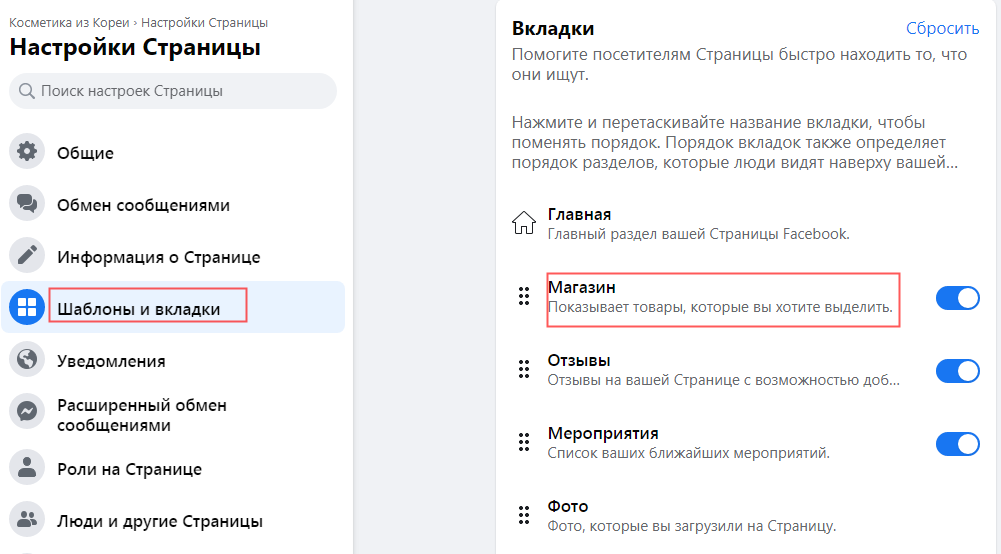
Возвращаемся и приступаем к настройке магазина.
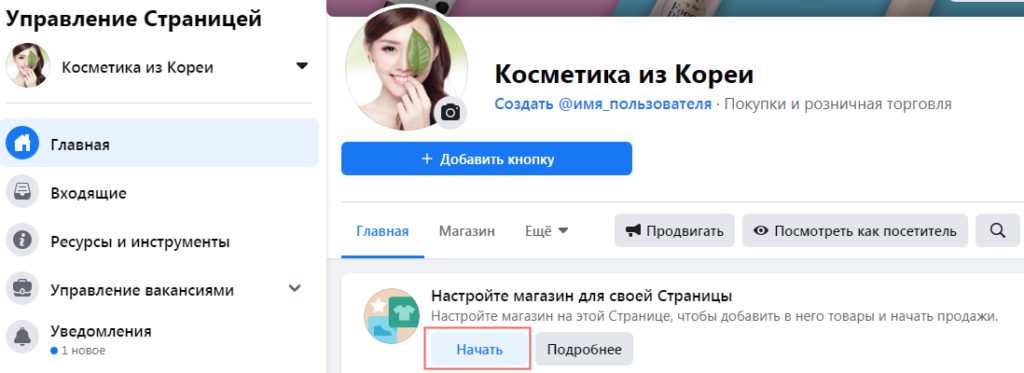
Настройка интернет-магазина в Facebook
Система предложит выбрать способ оформления покупки:
- Ваш сайт — пользователи будут переходить со страницы описания товара на сайт, чтобы оформить заказ.
- Оформление заказа на Facebook или в Instagram — пользователи будут перенаправляться в приложение, чтобы оформить заказ с помощью Facebook Pay.
- Сообщение в Direct — пользователи будут переходить со страницы описания товара в Direct, чтобы отправить вам сообщение.
Протестируем самый простой — третий вариант.
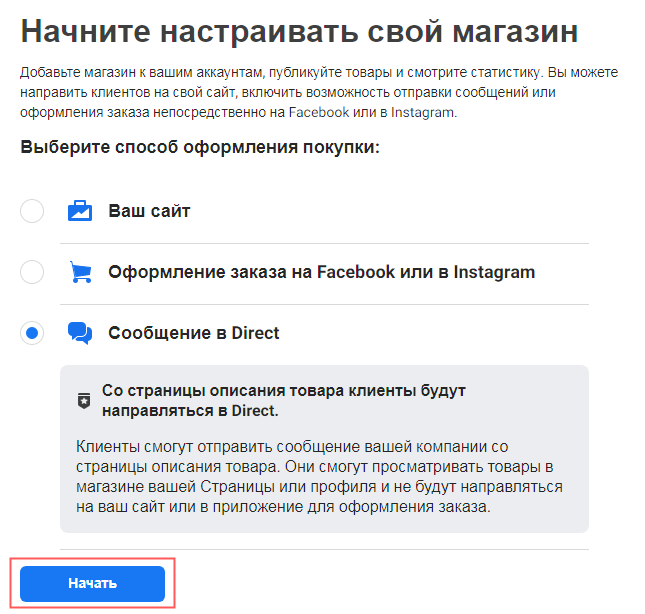
Вам предстоит внести основные настройки в 4 шага:
- Выбор компании — аккаунт, с которым вы будете работать;
- Добавление данных аккаунта — название (я ввёл его при создании бизнес-страницы), контактное лицо компании, рабочий электронный адрес (для отправки уведомлений системой, он не виден пользователям);
- Настройка видимости — аккаунт, в котором вы будете выкладывать товары;
- Добавление товаров — создание каталога для показа товаров.

Магазин создан. Система переведёт вас в Facebook Commerce Manager, где предложены инструменты для наполнения каталога, продвижения магазина, сбора статистики и настройки.
Добавление товаров в Facebook
Выбирайте в меню вкладку «Каталог»-«Добавить товары».
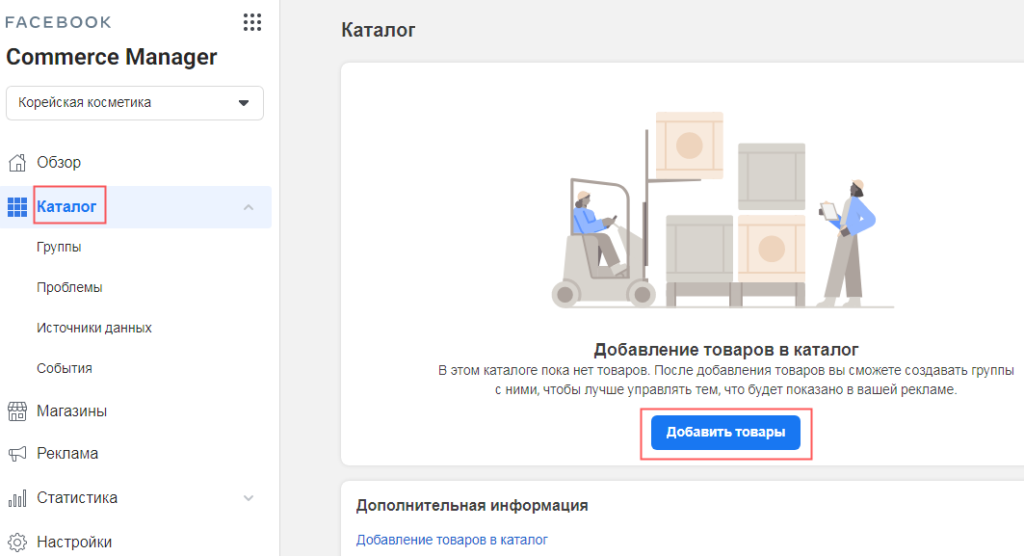
Система предложит 3 варианта.
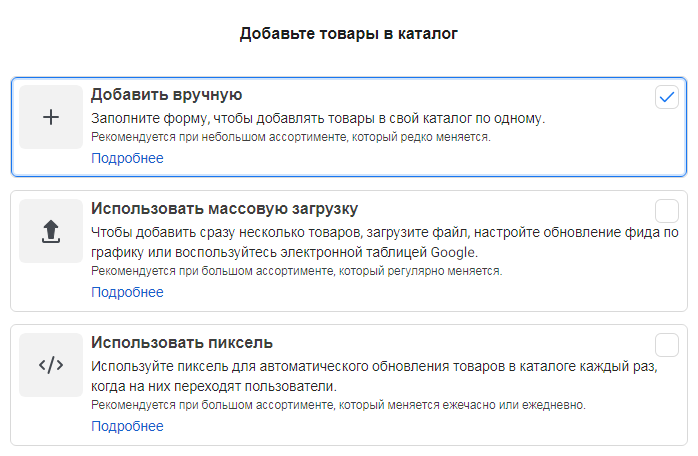
Перед вами откроется форма со списком характеристик: изображение, название, описание, ссылка на сайт, обычная цена и цена со скидкой, наличие товара на складе, состояние (новый, б/у). Есть возможность добавлять свои варианты характеристик.
Я добавил 2 товара в каталог, и они появились в списке.
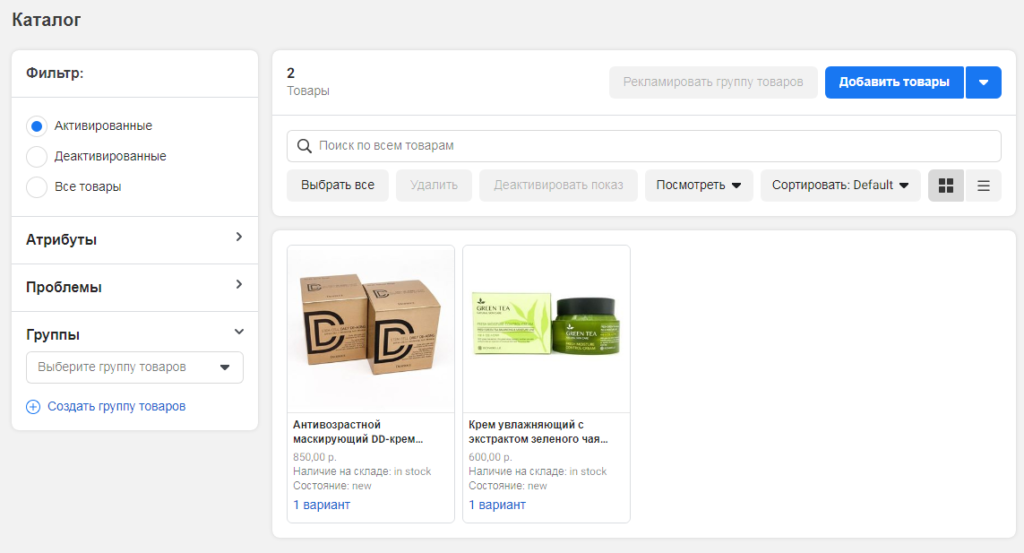
Можно объединять товары, воспользовавшись вкладкой «Группы». После того, как магазин пройдёт модерацию, товары опубликуются на странице. В моём случае система будет направлять пользователей из описания товара в Direct.
Создание интернет-магазина в Instagram
- интерес пользователей Instagram к коммерческим аккаунтам в 18 раз выше, чем в Facebook;
- реклама в Instagram в 8,3 раза эффективнее размещений в играх и в 5,4 раза эффективнее рекламы на десктопах.
Для магазина вам потребуется бизнес-аккаунт. Его можно зарегистрировать через аккаунт Facebook или стандартным способом — путём ввода электронной почты и номера телефона.
Придумайте уникальный ник, отображающий философию бренда или группу товаров. Используйте в имени аккаунта приставку Shop, страну, город или регион, 1-2 точки или нижние подчёркивания.
Откройте созданный профиль, дальше настройки. Во вкладке «Аккаунт» выбирайте «Связанные аккаунты» Facebook и авторизуйтесь через страницу компании. Если у вас её нет, тогда заводите. В дальнейшем это потребуется для запуска рекламных кампаний.
В настройках выберите «Переключиться на профиль компании». Теперь ваш бизнес-аккаунт создан.
Оформление магазина в Instagram
Установите аватар, который будет транслировать содержимое вашего магазина. Заполните описание профиля и блок «Контакты», указав номер телефона и электронный адрес.
В профиле стоит описать уникальное предложение, которое замотивирует потенциального клиента. В нём должна быть краткая, но цепляющая информация. Здесь можно смело использовать эмодзи.
Дальше дело за контентом. Пользователи предпочитают уникальные и живые фото. Хорошо, если лента будет выполнена в едином стиле, а товар показан в разных ракурсах и деталях.
Публикуйте посты с товарами, направляя пользователей в шапку профиля, где вы можете указать ссылку на сайт или с каждым постом публиковать новую ссылку. В тексте поста ссылка не будет активной.
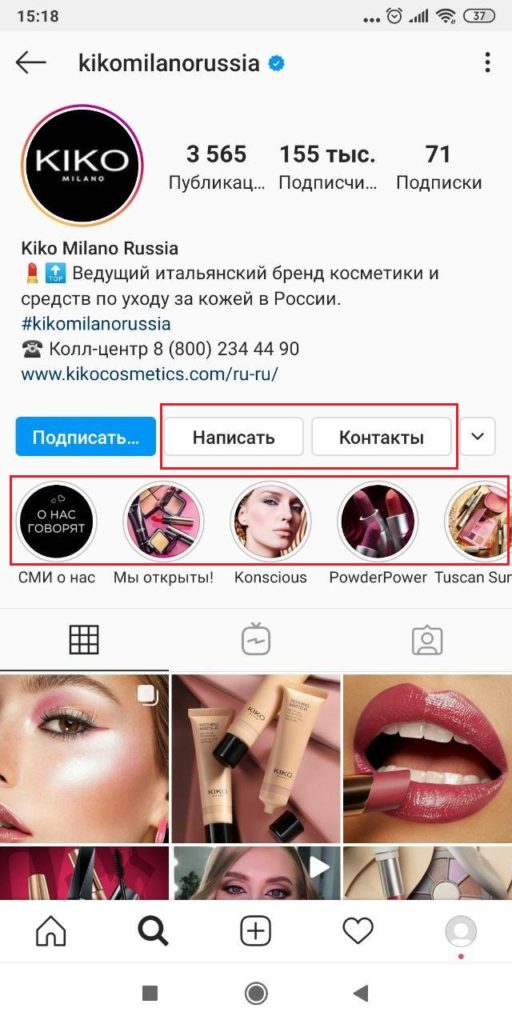
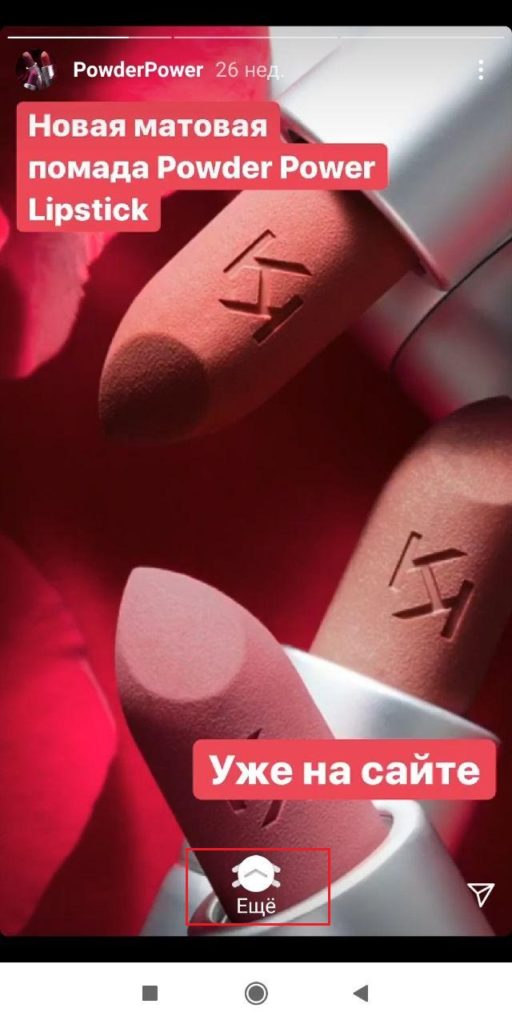
Что касается историй: публикуйте их и сохраняйте в аккаунте, сделав отдельные иконки. Так они не будут пропадать через 24 часа. Когда ваш аккаунт наберёт больше 10 тыс. подписчиков, система откроет доступ к функции добавления ссылки в историю на внешний ресурс. Она помечается призывом к действию «Ещё».
Дальше работайте над продвижением аккаунта магазина, включая настройку таргетированной рекламы через рекламный кабинет Facebook. Рекламная запись будет транслироваться в ленте пользователей согласно настройкам аудитории: по возрасту, гео и интересам.
Примеры зарубежных магазинов:
- @nikesportswear — яркие фото, после которых хочется купить брендовые кроссовки.
- @forever21 — максимально точно отражает ценности бренда.
- @fossil — яркий и стильный аккаунт, как и ассортимент бренда.
- @fjallravenofficial — тот случай, когда лента способна вдохновить на покорение горных вершин.
- @jcrew — классический магазин одежды, который смело можно брать в качестве шаблона.
Примеры российских магазинов:
- @12storeez — идеально отображает стиль, присущий бренду.
- @avgvstjewelry — эффектная подача неприметных на первый взгляд украшений.
- @nikita_virronen — просто, но со вкусом о дизайнерских рюкзаках.
- @texturra.ru — превосходная лента производителя резных скалок, фотоконтент завораживающий.
- @lizasiama — игрушки ручной работы с безукоризненной подачей.
Вывод
Создание интернет-магазина в социальных сетях — это только первый шаг. Social Commerce активно развивается, поэтому с каждым годом выделиться среди конкурентов становится сложнее. В результате торговая площадка становится отнюдь не бюджетным продвижением.
От вас потребуется качественный фото и видеоконтент, активная работа с холодным трафиком, который медленно преобразуется в продажи.
Завершаю статью на позитивных моментах:
- создание интернет-магазина не требует специальных навыков;
- в популярных соцсетях обязательно найдётся ваша целевая аудитория;
- легко достигается эффект сарафанного радио (лайки, репосты);
- можно быстро получать обратную связь;
- есть инструменты для сбора и анализа статистики.






